Firefox: Hur man identifierar en specifik färg på en webbsida

Se hur du kan identifiera en specifik färg med ett integrerat verktyg i Firefox utan att använda tredjepartsprogram.
Gillar du att spela upp en video medan du arbetar? Vissa människor behöver lite bakgrundsljud, medan andra behöver total tystnad. Om du behöver lite bakgrundsljud är Firefoxs bild-i-bild ett bra sätt att titta på videor utan att vara alltför störande.
För att aktivera bild-i-bild i Firefox klickar du på den treradiga menyn uppe till höger. När menyn öppnas, klicka på Alternativ.
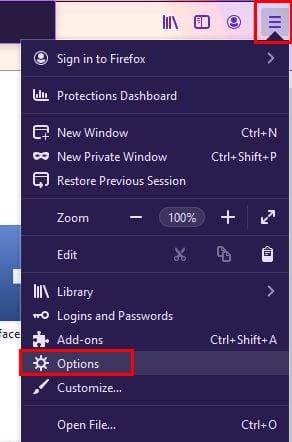
Till vänster om skärmen, se till att du har valt alternativet Allmänt. Rulla hela vägen ner till avsnittet Bläddring.
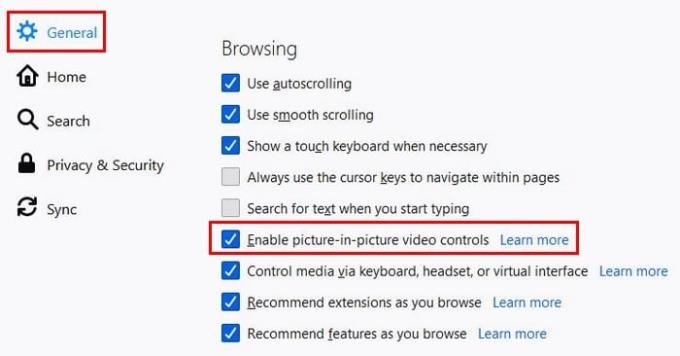
När du har aktiverat alternativet kan du till exempel öppna YouTube och testa funktionen. När du är på YouTube börjar du spela upp valfri video. När du placerar markören över videon kommer bild-i-bild-ikonen att visas. Om du inte ser det av någon anledning kan du komma åt alternativet genom att högerklicka på videon och välja alternativet bild-i-bild från listan.
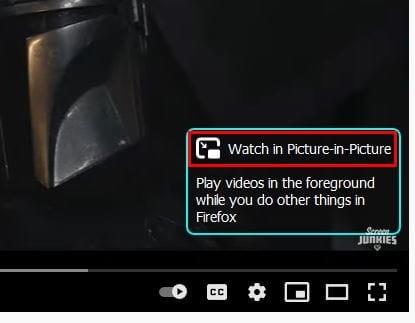
Klicka på ikonen och se hur videon överförs till ett mindre fönster i det nedre högra hörnet. Klicka på fönstret och dra det till valfri position på skärmen. Du kommer inte att se något alternativ att vidarebefordra för att spola tillbaka videon.
Du ser bara alternativ för att spela upp videon på YouTube eller pausa videon. Förhoppningsvis kommer dessa alternativ att läggas till snart. Genom att dra i hörnen kan du ge det nya fönstret den storlek du vill ha. När du tror att du har fått nog kan du klicka på X i hörnet för att stänga videon. Du kan få videon att gå i helskärm genom att dubbelklicka på videon. När du vill gå tillbaka till den mindre storleken, dubbelklicka var som helst på videon.
Om du vill dölja bild-i-bild-växlingen högerklickar du på den och väljer alternativet som inaktiverar den.
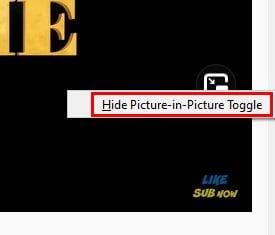
Bli inte förvånad om du försöker använda funktionen på en sida och det inte fungerar. Kanske har sajten inte stöd för det.
Bild-i-bild-läget är en praktisk funktion. Även om det skulle kunna använda fler alternativ för att kontrollera videon, är åtminstone alternativet tillgängligt. Vad är dina tankar om funktionen? Hittar du en video som spelas upp medan du multi-task distraherande? Dela dina tankar i kommentarerna nedan.
Se hur du kan identifiera en specifik färg med ett integrerat verktyg i Firefox utan att använda tredjepartsprogram.
Se hur enkelt det är att lägga till ett ord eller ett annat språk i Firefox stavningskontroll. Se också hur du kan stänga av stavningskontroll för webbläsaren.
Lär dig hur du inaktiverar irriterande automatiska videor i Google Chrome och Mozilla Firefox med den här guiden.
När du raderar Android-nedladdningshistorik hjälper du till att frigöra lagringsutrymme bland annat. Här är stegen att följa.
När du öppnar en startsida i någon webbläsare vill du se vad du gillar. När du börjar använda en annan webbläsare vill du ställa in den som du vill. Ställ in en anpassad startsida i Firefox för Android med dessa detaljerade steg och upptäck hur snabbt och enkelt det kan göras.
Ta bort sparad information från Firefox Autofyll genom att följa dessa snabba och enkla steg för Windows och Android-enheter.
Rensa URL-historiken från adressfältet i Firefox och håll dina sessioner privata genom att följa dessa snabba och enkla steg.
Lär dig hur du enkelt ser dina sparade lösenord i Chrome, Opera, Edge och Firefox. Vi ger dig en steg-för-steg-guide för att hantera dina lösenord effektivt.
Hur man aktiverar eller inaktiverar JavaScript-funktionen i alla versioner av webbläsaren Mozilla Firefox.
Förhindra att irriterande meddelanden visas i webbläsarna Edge, Chrome, Opera och Firefox.
Justera din Mozilla Firefox-webbläsare med dessa 8 tweaks.
Hur man rensar hela webbhistoriken i Mozilla Firefox webbläsare.
Få det extra lagret av säkerhet när du surfar på Firefox. Aktivera HTTPS-surfning och håll dina data krypterade.
Din webbläsare är en av dina mest använda applikationer, så det är viktigt att välja den som fungerar bäst för dig. I den här artikeln, gå väl igenom några av
På skrivbordet är din hemsida i allmänhet den första sidan som din webbläsare laddar när den öppnas. De flesta mobila webbläsare behåller dock alla dina flikar Ställ in din egen standardhemsida i Firefox för Android med dessa detaljerade steg.
Vi visar dig tre sätt att aktivera eller inaktivera automatiska uppdateringar i Mozilla Firefox.
Hur man snabbt ökar eller minskar teckensnittet i alla webbläsare som körs i Microsoft Windows, Linux eller MacOS.
Stödet för Flash-filer är på väg ut. Flash har ofta setts som den grundläggande byggstenen för annonser, korta videor eller ljud och spel. Även en
Oavsett om du rensar eller aktiverar cookies i Chrome, Opera eller Firefox, hjälper den här guiden dig att göra båda.
Lös problem med att din webbläsare inte ansluter till vissa webbplatser.
Annonser kan vara användbara eftersom de informerar dig om erbjudanden och tjänster du kan behöva. Men de kan bli ohanterliga och bli irriterande. Det är då du vänder dig till annonsblockerare. Lär dig hur du konfigurerar Ad-Blocker i Opera för Android med dessa steg.
Lär dig hur man markerar eller framhäver viss text i dina Google Docs-dokument med hjälp av dessa steg för din dator, smartphone eller surfplatta.
Webbläsaren Google Chrome erbjuder ett sätt för dig att ändra de typsnitt den använder. Lär dig hur du ställer in typsnittet på det du vill.
Lär dig hur du markerar text med färg i Google Slides-appen med denna steg-för-steg-guide för mobil och dator.
Se hur du kan identifiera en specifik färg med ett integrerat verktyg i Firefox utan att använda tredjepartsprogram.
Du kan hitta flera tillägg för Gmail för att göra din hantering av e-post mer produktiv. Här är de bästa Gmail Chrome-tilläggen.
Se hur enkelt det är att lägga till ett ord eller ett annat språk i Firefox stavningskontroll. Se också hur du kan stänga av stavningskontroll för webbläsaren.
Se vilka steg du ska följa för att snabbt stänga av Google Assistant. Känn dig mindre övervakad och inaktivera Google Assistant.
Dina Facebook-vänner kan se alla kommentarer du skriver på offentliga inlägg. Facebook-kommentarer har inga individuella sekretessinställningar.
Att veta hur du ändrar Facebooks integritetsinställningar på en telefon eller tablet gör det enklare att hantera ditt konto.

























